Instagram er en av de største og mest kjente sosiale nettverkstjenestene for bilde- og videodeling i dag. Men hvis du har bestemt deg for å forlate ditt virtuelle liv for det virkelige, følg instruksjonene nedenfor for å lære hvordan du sletter Instagram-kontoen din permanent. *
* Merk: Ved å slette Instagram-kontoen din, vil alle profildataene dine (bilder, innlegg, videoer osv.) bli slettet permanent. Hvis du bare vil ta en pause fra Instagram, så kan du bare deaktiver Instagram-kontoen din midlertidig.
Slik sikkerhetskopierer og sletter du Instagram-kontoen din permanent.
Hvis du endelig har bestemt deg for å slette Instagram-kontoen din permanent, følg trinnene nedenfor.
Trinn 1. Sikkerhetskopier Instagram-kontodataene dine.
Instagram vil ikke lagre noen av profildataene dine når du har slettet kontoen din. Så fortsett og sikkerhetskopier profildataene dine, før sletter Instagram-kontoen din.
Slik sikkerhetskopierer du Instagram-kontoprofilbilder, kommentarer osv.
1. Fra din favorittnettleser på PC-en,
logg på Instagram-kontoen din.2. På Komme i gang-siden klikker du på Profilikon øverst til høyre på siden.
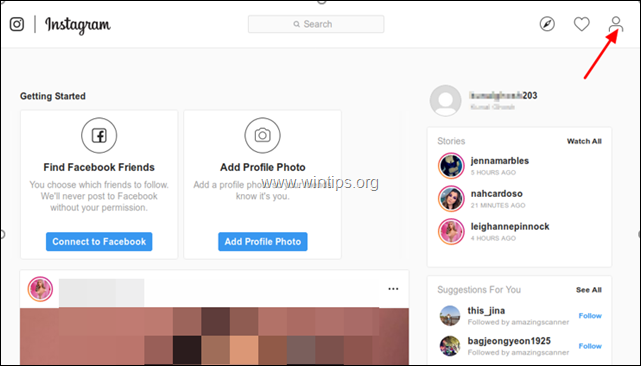
3. Klikk på Rediger profil ved siden av brukernavnet ditt.
![image_thumb[13] image_thumb[13]](/f/109340773c98ff5464dca4acbcaca152.png)
4. Klikk på Personvern og sikkerhet i venstre kolonne.
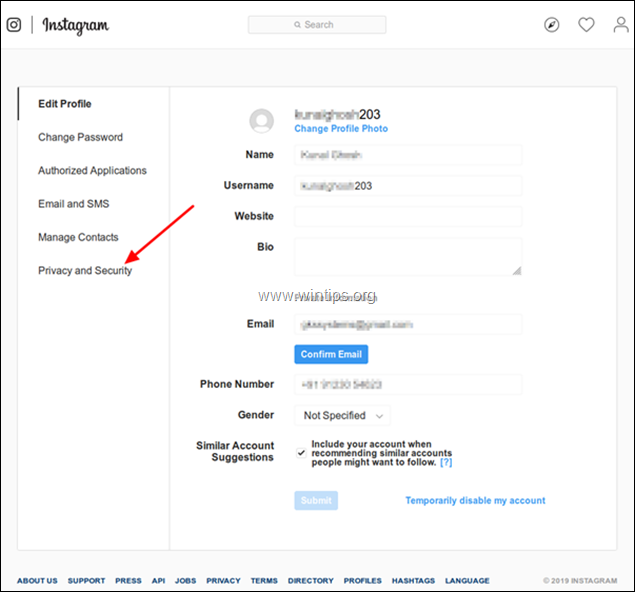
5. På 'Personvern og sikkerhet'-siden, under Datanedlasting seksjon, klikk Be om nedlasting.
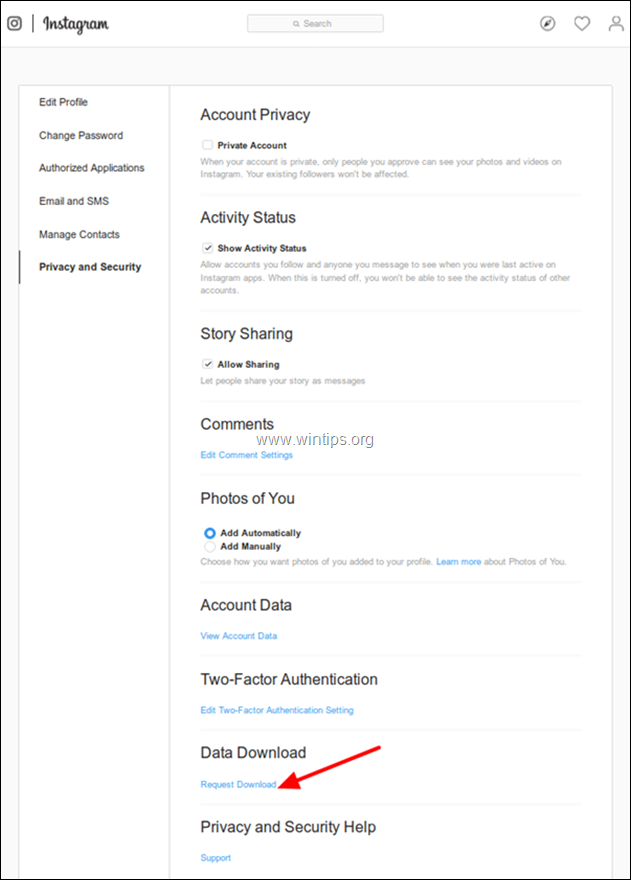
6. På neste side vil Instagram be om en e-postadresse, for å sende deg en lenke til en fil med Instagram-profilinformasjonen din. Så, skriv inn e-postadressen din og klikk deretter Neste.
![image_thumb[22] image_thumb[22]](/f/d01c1d6ebd9ea33940e6dff52771b854.png)
7. På neste side, skriv inn Instagram-passordet ditt og klikk Be om nedlasting.
![image_thumb[24] image_thumb[24]](/f/fa781a5a2758ab26b0c992d399c84384.png)
8. Instagram vil sende deg en e-postlenke slik at du kan laste ned dataene dine. *
* Merk: Det kan ta opptil 48 timer før lenken kommer i e-posten din. I løpet av denne tiden, ikke legg til annen informasjon på kontoen din. (Logg ut av Instagram-kontoen din)
9. Når du mottar e-posten med lenken til kontodataene dine, fortsett og last ned filen til din PC.
Steg 2. Slett din Instagram-konto
Når du har lastet ned filen med Instagram-dataene dine, er du klar til å slette Instagram-kontoen din permanent. Å gjøre det:
1. Fra favorittnettleseren på PC-en, logg på Instagram-kontoen din.
2. Naviger deretter til Slett Instagram-kontosiden din.
3. På 'Slett kontoen din'-siden klikker du på rullegardinpilen og velger en årsak til å slette kontoen.
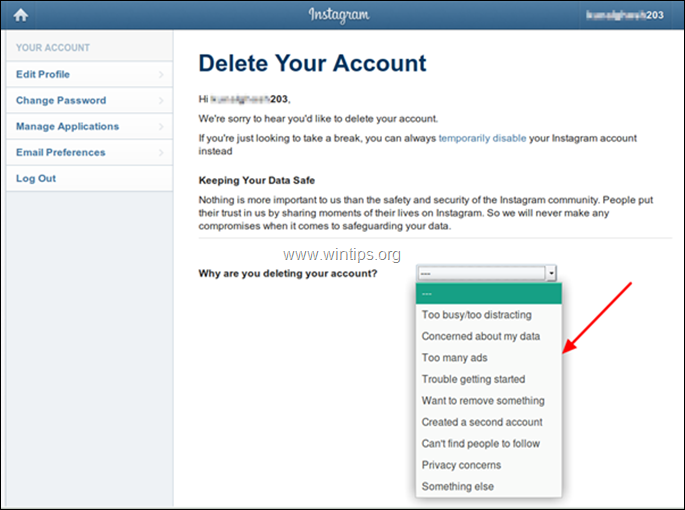
4. Nå, skriv inn Instagram-kontopassordet ditt, og klikk deretter Slett kontoen min permanent nederst på siden.
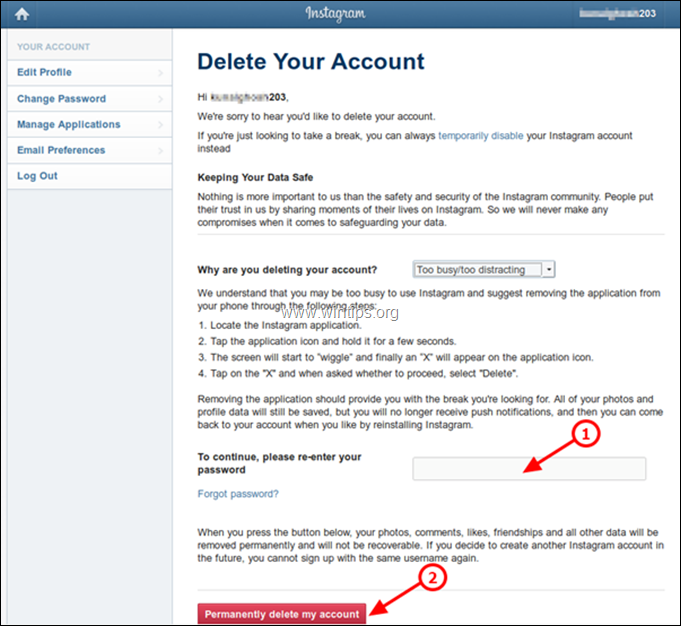
5. En bekreftelsesboks åpnes, som vil spørre deg om du virkelig ønsker å slette kontoen din. Klikk OK for å slette Instagram-kontoen din permanent.
![image_thumb[41] image_thumb[41]](/f/0ed4f5ad6721d4da518309e3cdee9e3a.png)
6. Instagram vil informere deg om at kontoen din er fjernet. Klikk Logg ut for å fullføre prosessen.
![image_thumb[40] image_thumb[40]](/f/0938fd0e2a190c887cdfd1e0167b81aa.png)
Det er det!
Gi meg beskjed om denne veiledningen har hjulpet deg ved å legge igjen en kommentar om opplevelsen din. Lik og del denne veiledningen for å hjelpe andre.